本文适用于:
1.萌新(跟我一样),第一次在idea上配置tomcat
2.IntelliJ IDEA 2021.3.2
1.如何在IDEA中配置Tomcat
1.1创建一个Java Enterprise项目
这里的黄色部分(project template)记得改成Web application,不然就会404
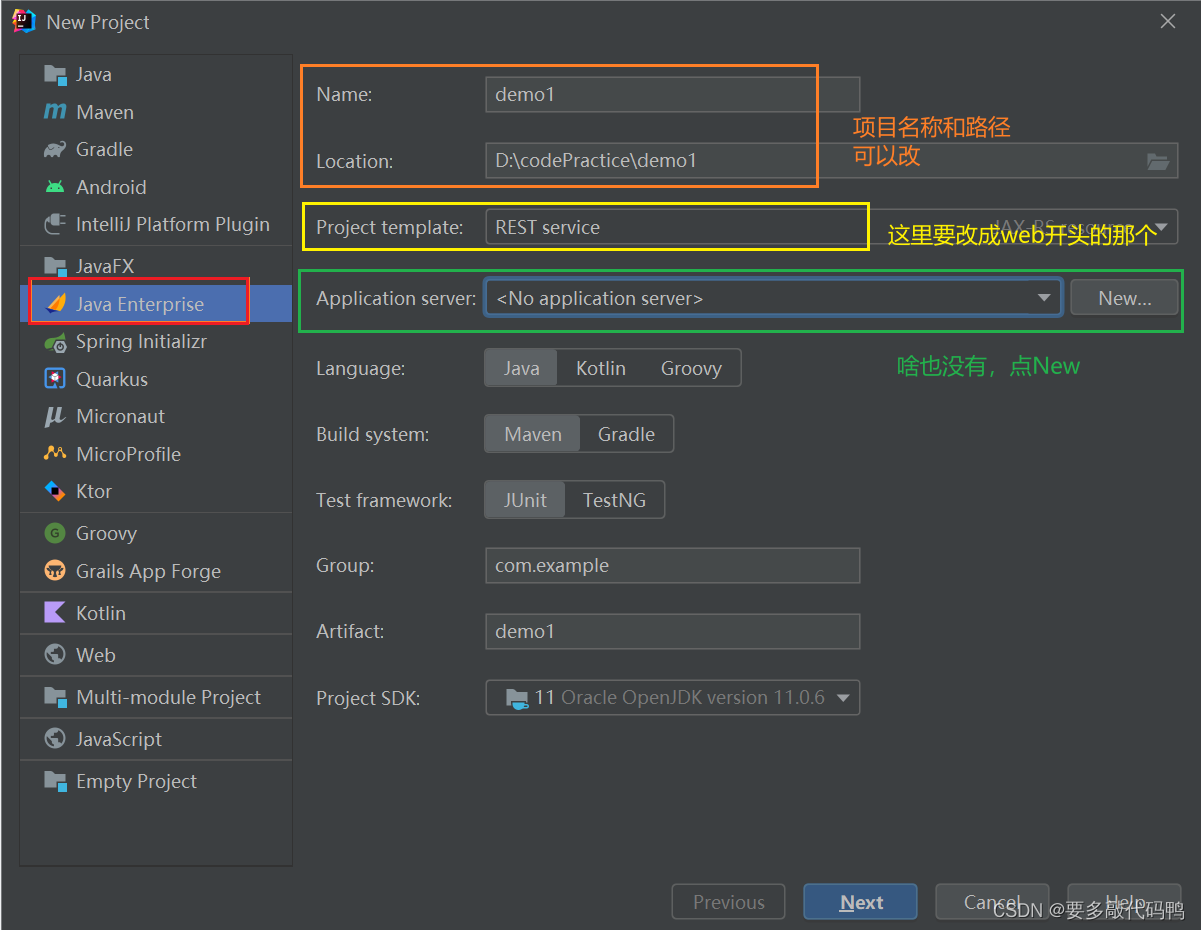


然后点OK,Next,finish
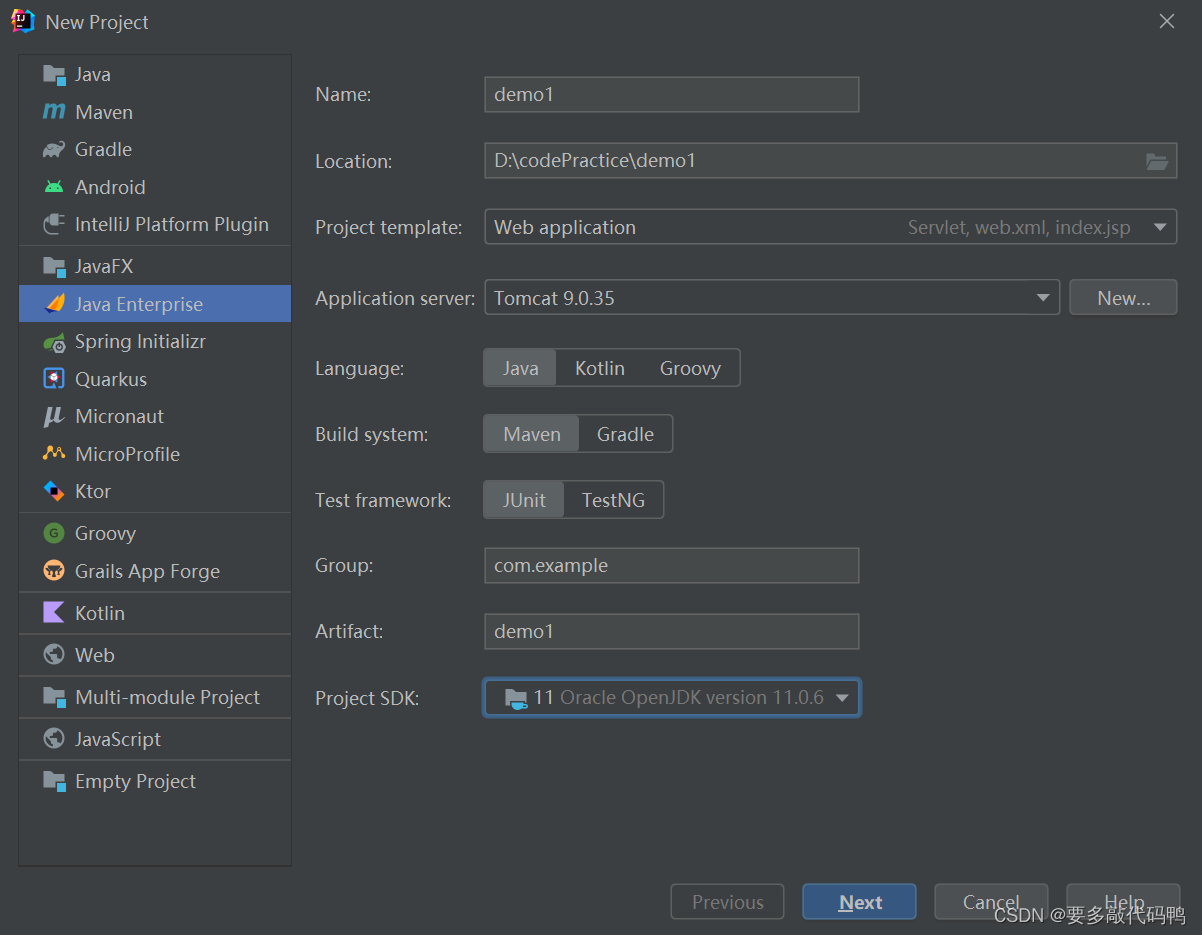
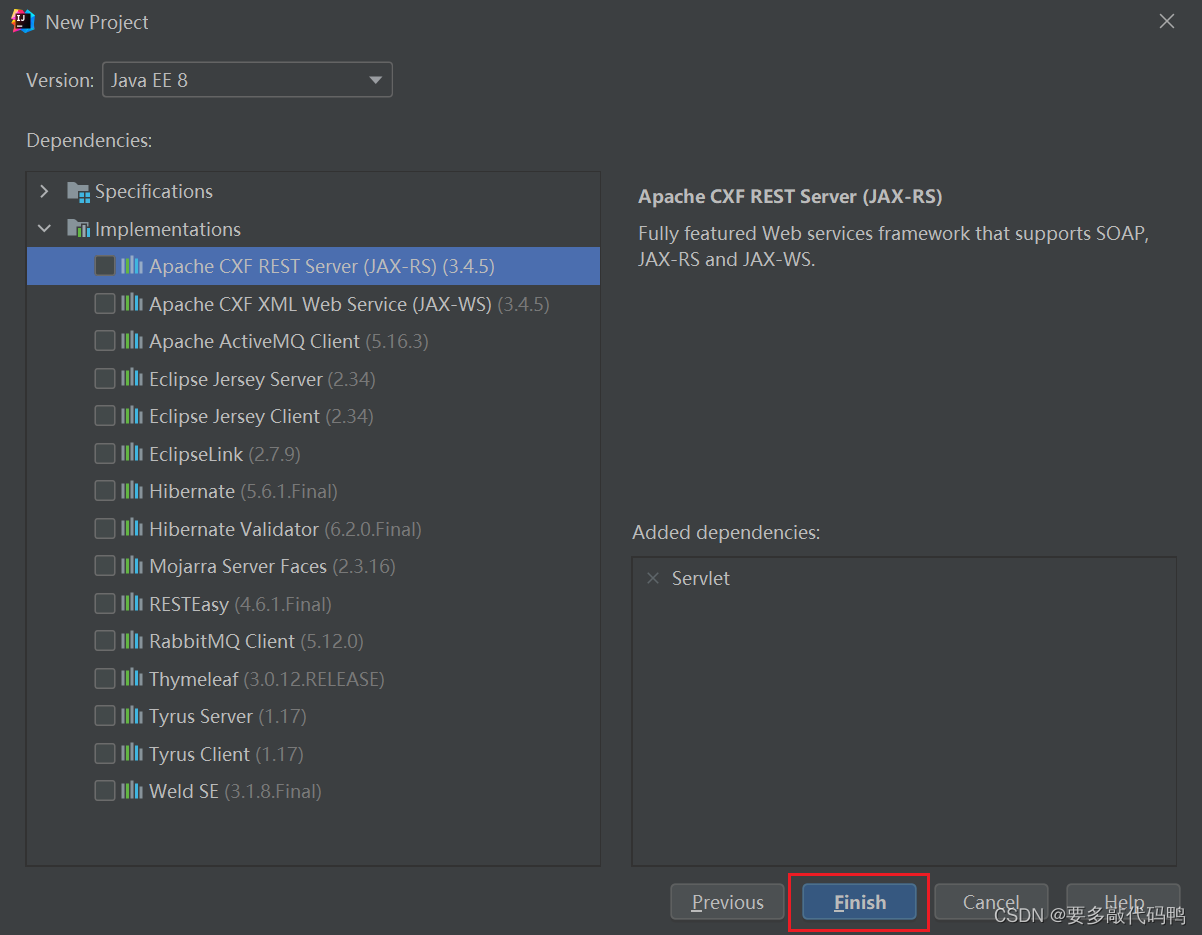
进入项目之后点绿色小三角
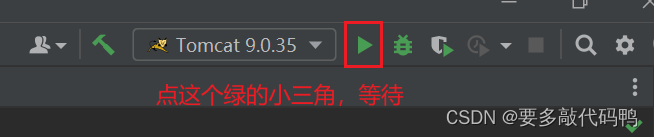
如图,即为成功 ????

弹出的网页长这样???? 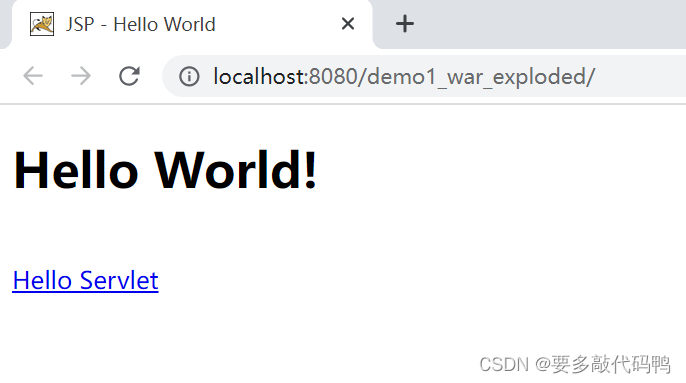
1.2其他配置
点击Edit Configurations(配置设置),会出现如下页面,其中常用部分是Server和Depolyment(部署项目,即将本地项目添加到Tomcat服务器的过程)。详细介绍如下:
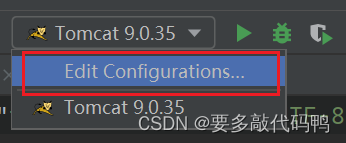
server选项卡????
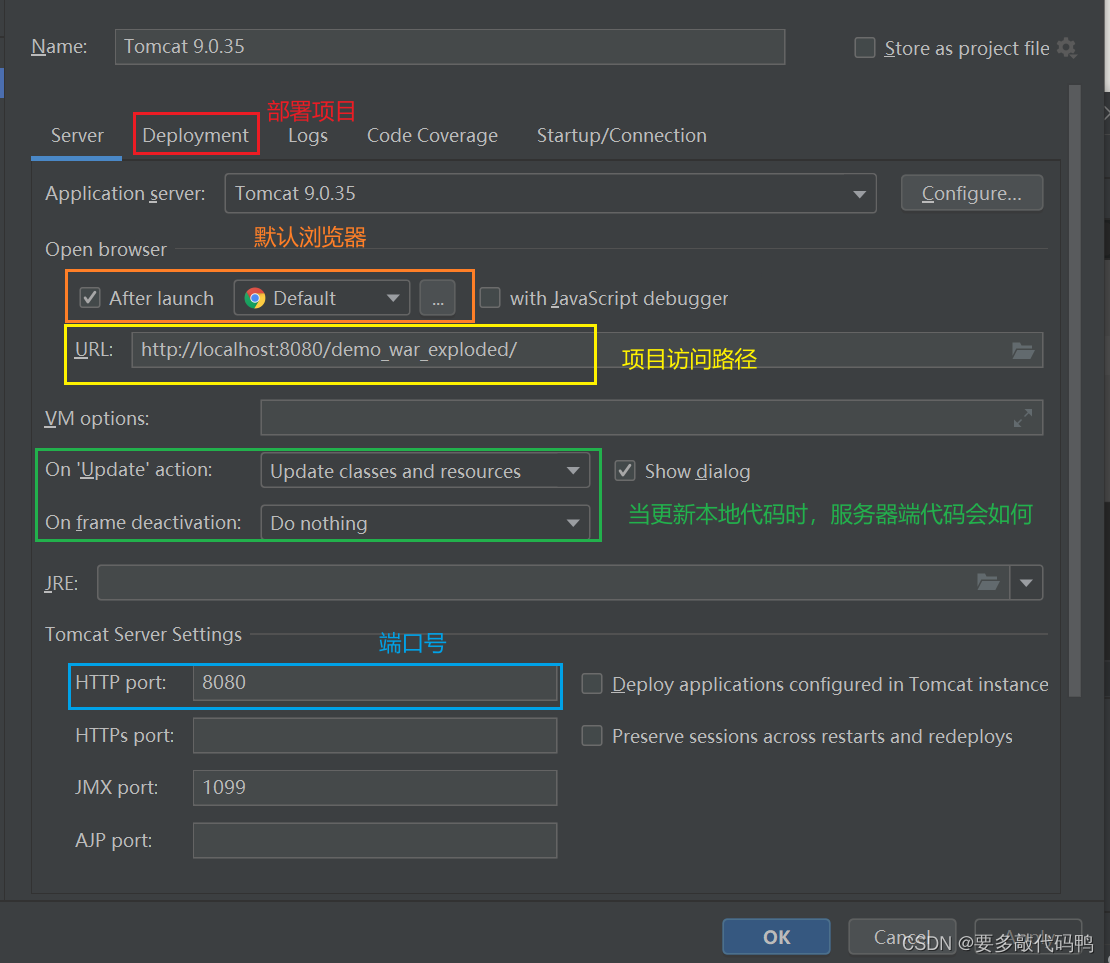
Deployment选项卡????
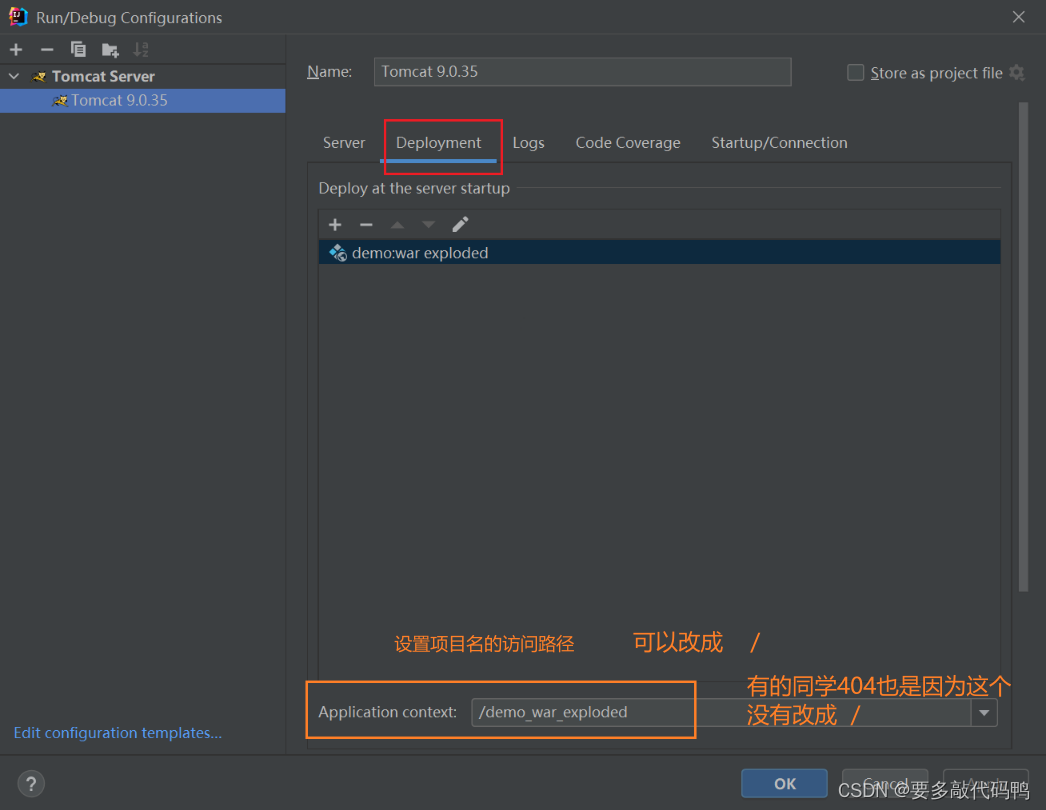
2.常见404的原因和解决方案
出现这个问时,可能有以下几种原因: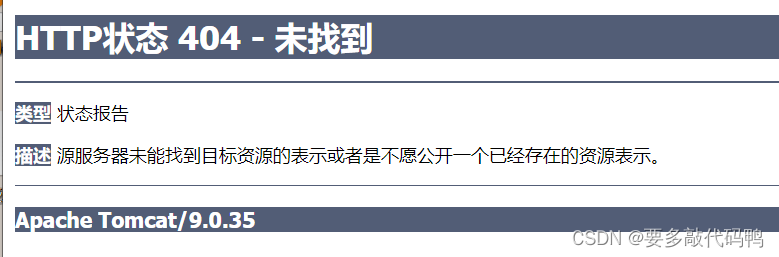
2.1 环境变量配置错误
先检查一下bin文件下的startup能否正常使用,双击startup,运行后在浏览器输入:
http://localhost:端口号/其中端口号默认为8080,检查下能否正常使用。
如果不行,就重新配置一下环境变量。
2.2 Deployment设置有问题
部分朋友的Deployment设置需要修改。
Artifact:“项目名:war_exploded”
不要选“项目名:war”
Application context中要改成“/”
3.其它问题
3.1 为什么我没有WEB-INF包?
答:在src-main-webapp中。
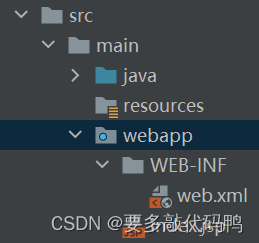
3.2 server选项卡中 的On update action 中不同选项的区别?
答:如图所示
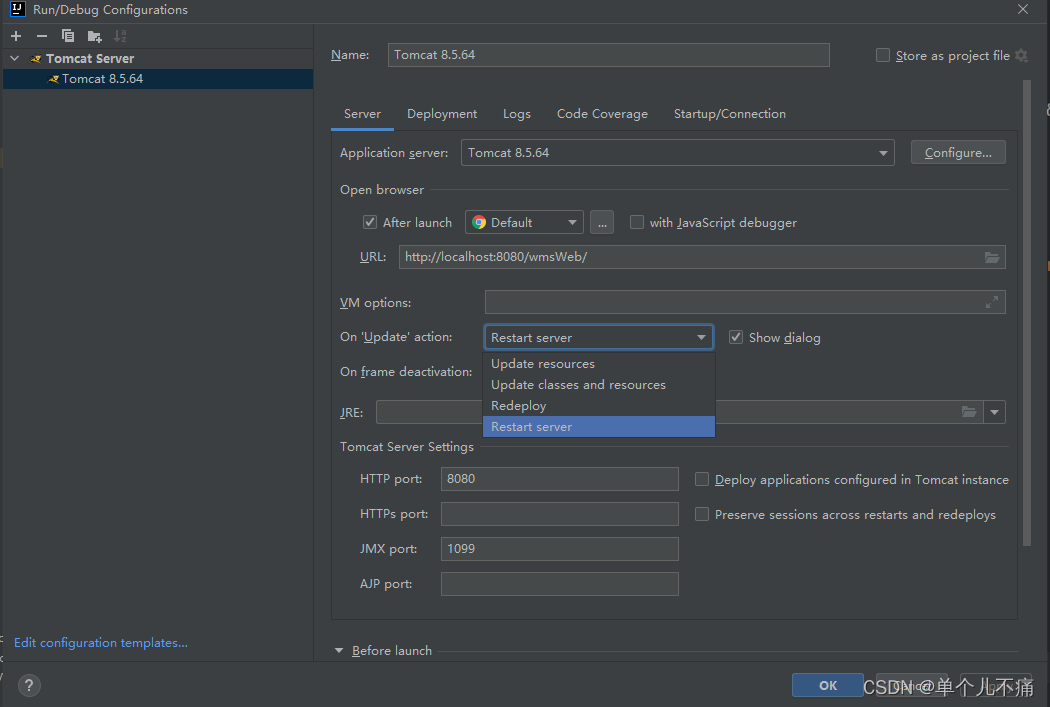
有四个选项,分别是update resources、update classes andresources、redeploy、restart server
直译过来是更新资源、更新类和资源、重新部署、重启服务
| 选项 | 描述 | 应用场景 |
|---|---|---|
| update resources更新资源 | 所有更改的资源都更新(HTML、jsp、javascript、CSS、图像文件,即静态资源) | 在本地exploded artifacts的 |
| update classes andresources更新类和资源 | 更改的资源(上一格的)都更新;修改过的java类被重新编译 | 在本地exploded artifacts的 |
| redeploy重新部署 | 重新构建并重新部署,可能耗时较长(不是重启tomcat,删掉原来的重新发布) | 本地打包远程配置的(exploded and packed artifacts in local and remote configurations) |
| restart server重启服务器 | 重新启动tomcat服务器 | 本地打包远程配置 |
远程配置不会启动server,只会连接server,然后发布、调试artifact(项目)
官方文档链接:https://www.jetbrains.com/help/idea/updating-applications-on-application-servers.html#update_options
3.3 显示端口正被占用(Port 8080 required by Tomcat v8.0 Server at localhost is already in use)
答:见这位仁兄的解释,方法也完全可行,已实践。
启动Tomcat时,出现Port 8080 required by Tomcat v8.0 Server at localhost is already in use.这样的提示解决方法_可爱多一点@的博客-CSDN博客
3.4 需要每次创建新项目都配置一遍吗?我看到其它仁兄的帖子是不需要创建新Java Enterprise项目的。
答:配置一次就可以了,后面不用改。
Java Enterprise的优势在于又可以写Java代码,又可以写web页面,而且默认设置对我这个小白很友好。
这位仁兄的方法我卡在了
创建Web工程
首先新建一个普通Java项目文件。然后点击鼠标右键。Add Framework Support,这个表示添加web框架。
我们直接点击ok,这样就添加好了。
Tomcat与IDEA配合使用_代码改变世界~的博客-CSDN博客_tomcat连接idea
最后
以上就是野性酒窝最近收集整理的关于【新手教程】第一次在IDEA中使用Tomcat的注意事项的全部内容,更多相关【新手教程】第一次在IDEA中使用Tomcat内容请搜索靠谱客的其他文章。








发表评论 取消回复